Screenshot2Disk 螢幕抓圖工具
在 Windows 電腦中有很多相當好用、功能豐富的抓圖軟體,如果你不想安裝軟體的話,也可以直接按鍵盤上的「Print Screen」按鈕來抓圖,抓好之後開啟小畫家或 Word 文書編輯軟體,按「Ctrl」→「v」貼上再另存新檔即可。
如果你偶爾需要幫電腦螢幕抓圖,可卻又用不上那些功能太多、太複雜的工具,也不想每次按完「Print Screen」按鈕後還要另外開小畫家或其他軟體貼上圖檔,,
跟其他完整功能的抓圖軟體比起來,Screenshot2Disk 僅提供「貼上圖檔」+「自動命名」的功能,也就是你必須先按鍵盤上的「Print Screen」或「Alt」+「Print Screen」來抓圖,抓好之後,在你要用的位置按一下滑鼠右鍵再點一下選單中的「Paste clipboard-image here」即可。
Screenshot2Disk 雖然不比其他抓圖軟體自動抓圖、自動命名+儲存圖檔來得方便,不過至少比另外開小畫家貼上、另存新檔來得快很多。
如果你不想功能較多的抓圖軟體、不想讓抓圖程式一直在背景中常駐執行,Screenshot2Disk 也是個不錯的解決方式。
▇ 軟體小檔案 ▇ (錯誤、版本更新回報)
- 軟體名稱:Screenshot2Disk
- 軟體版本:1.1
- 軟體語言:英文
- 軟體性質:免費軟體
- 檔案大小:4KB
- 系統支援:Windows 2000/XP/Vista/Win7
- 官方網站:http://screenshot2disk.codeplex.com/releases/view/88436
- 軟體下載:按這裡
使用方法:
第1步 將 Screenshot2Disk 軟體下載下來、按兩下安裝好之後,開啟設定視窗按一下「Add context menu entry」按鈕,即可將貼圖的連結放到滑鼠右鍵選單中。
只要設定一次即可,執行前也可以自行選擇要使用的圖檔格式。以後若不使用的話,可以再開啟設定視窗,按「Remove context menu entry」按鈕即可恢復。

第2步 設定好之後,下次要抓電腦螢幕上的畫面時,只要按鍵盤上的「Print Screen」或「Alt」+「Print Screen」,然後在桌面或資料夾中按右鍵再點「Paste clipboard-image here」即可貼上圖檔。
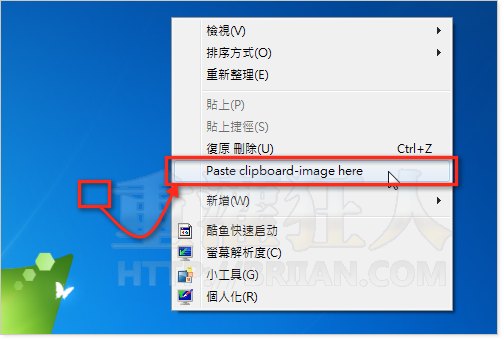
我都用greenshot(http://getgreenshot.org/)
推薦「Puush」,
只要設定好快捷鍵,按下不同的快捷按鈕即可擷取全螢幕、視窗截圖或擷取Area,可設定讓其自動存檔於指定位置,還會自行上傳到網站建立圖片連結:)
有沒有按Print Screen然後會自動保存的圖片的軟體?
To Tora:
系統支援有Win7,我試起來是OK的
謝謝~
但似乎不支援Win7 XDDD
AeroZoom 可以一按下 (alt) print screen 就存檔在桌面(要先在選項內開啟),也改良 Snipping Tool 擷圖後自動存檔在桌面,還有提供 Snipping Tool 沒提供的熱鍵,像 Linux/Mac 般自由地擷取任意區域。
Vista或7 就已內建 Snipping Tool 工具~~~~~~~~~~~~~~
特别推荐一下腾讯的QQ,打开QQ只要放在后台,就可以自由的用Ctrl+Alt+a 键来截图,特别适合于截图的目的是放到各种所见即所得编辑程式里。